
Cheaten war schon immer ein großes Problem in Online-FPS-Spielen, auch ohne Valorant. Es kann das Spielerlebnis ruinieren und das Interesse der Spieler am Spiel verringern. Valorant versucht seit seinen Anfängen, dieses Manko mit seinem eigenen Schutzsystem Riot Vanguard zu beheben. Sie müssen das System nach der Installation des Spiels einmal neu starten. Dies ist völlig normal und das Vanguard-System startet automatisch. Wenn Sie jedoch immer noch sehen: „Ihr Spiel erfordert einen Systemneustart, bevor Sie es spielen können. Bitte starten Sie Ihren Computer neu , nachdem Sie Ihr System neu gestartet haben.“ Viele Benutzer sind auf dieses Problem gestoßen, also machen Sie sich keine Sorgen. Befolgen Sie diese Korrekturen, um eine schnelle Lösung zu finden.
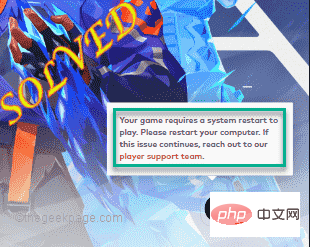
Klicken Sie nach dem Neustart Ihres Computers auf auf den Pfeil der Taskleiste, um ausgeblendete Symbole anzuzeigen.
Hier werden Ihnen mehrere Hintergrundsymbole auffallen. Stellen Sie jetzt sicher, dass Sie Riot Vanguard auf Ihrem System nicht deaktivieren.
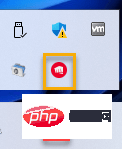
Sobald Sie sicher sind, dass Vanguard im Hintergrund läuft, starten Sie Valorant und testen Sie, ob es funktioniert.
Manchmal können einige alte Absturzdateien dieses Problem verursachen.
1. Klicken Sie einfach mit der rechten Maustaste auf das Valorant-Symbol auf dem Desktop und klicken Sie auf „Als Administrator ausführen “, um Administrator zu werden. Die Identität wird ausgeführt Spiel.
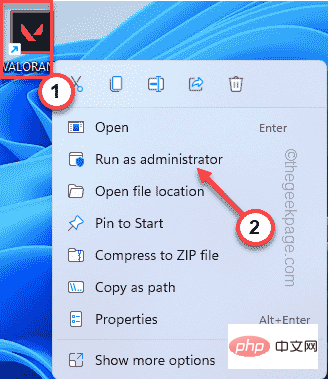
Prüfen Sie einfach, ob das das Richtige für Sie ist. Wenn das Spiel dadurch erfolgreich gestartet wird,
1 Suchen Sie nach dem Valorant-Symbol auf Ihrem Desktop.
2. Klicken Sie dann mit der rechten Maustaste auf die Anwendung „Valorant“ und klicken Sie auf „Eigenschaften“.
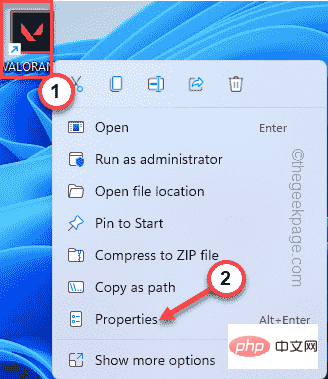
3. Gehen Sie auf der Eigenschaftenseite zur Registerkarte Kompatibilität.
4. Jetzt müssen Sie das Kontrollkästchen „Als Administrator ausführen “ aktivieren.
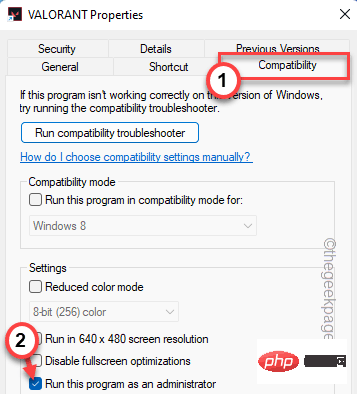
5. Klicken Sie nach Abschluss auf „Übernehmen“ und „OK“. Änderungen übernehmen und speichern.
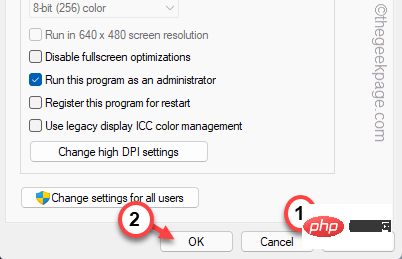
Starten Sie jetzt Valorant und testen Sie, ob es funktioniert.
Wenn der Vanguard-Dienst nicht ausgeführt wird, prüfen Sie, ob er gültig ist.
1. Sie müssen im Suchfeld nach „Service“ suchen.
2. Klicken Sie dann auf „Service“, um fortzufahren.
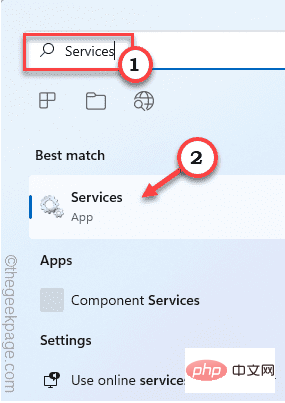
Das Servicefenster öffnet sich schnell.
3. Suchen Sie nach dem Öffnen der Dienstprogrammseite nach dem Dienst „vgc“.
4. Doppelklicken Sie einfach auf den Dienst , um darauf zuzugreifen.
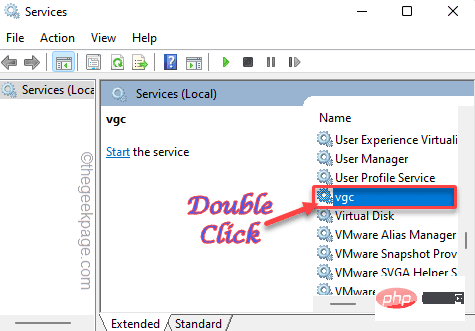
5. Wenn die vgc-Eigenschaften geöffnet werden, klicken Sie einfach auf „Starttyp:“ und wählen Sie „Automatisch“.
6. Überprüfen Sie als Nächstes, ob der Dienst ausgeführt wird. Wenn nicht, klicken Sie auf „Start“, um den Dienst sofort zu starten.
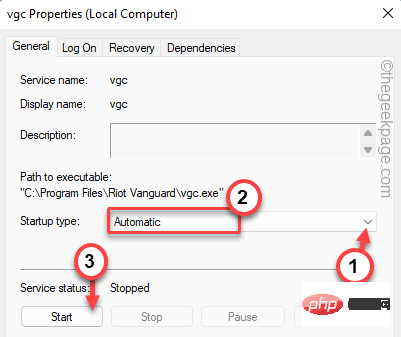
7. Klicken Sie abschließend auf „Übernehmen“ und „OK“.
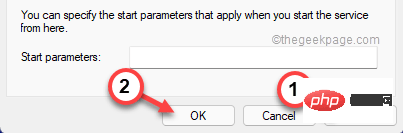
Schließen Sie das Dienstfenster . Starten Sie dann das Valorant-Spiel und warten Sie, bis es geladen ist. Testen Sie, ob das funktioniert.
Vanguard Anti-Cheat-Software muss beim Start von Windows automatisch gestartet werden.
1. Klicken Sie zunächst mit der rechten Maustaste auf das Windows-Symbol und klicken Sie auf „Task-Manager“.
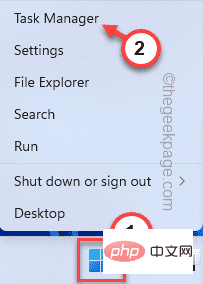
2. Gehen Sie nun zum Abschnitt „Startup“, wo Sie alle Programme finden, die währenddessen automatisch gestartet werden Startup-Projekt.
3. Klicken Sie einfach mit der rechten Maustaste auf „Pioneer Tray Notification.“ und klicken Sie auf „Aktivieren“, um den Start zu aktivieren.
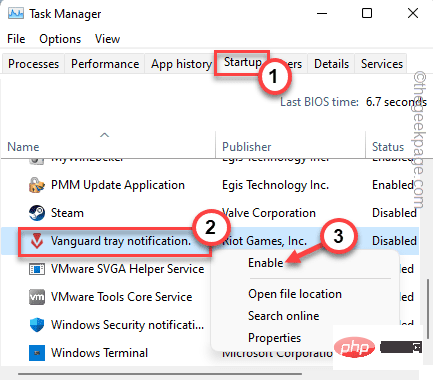
Schließen Sie danach den Task-Manager. Starten Sie das System neu und prüfen Sie, ob dies tatsächlich hilft.
Sie können versuchen, die Nicht-Integritätsprüfung mit zwei Befehlen auszuschalten.
1. Geben Sie „cmd“ in das Suchfeld ein.
2. Klicken Sie später mit der rechten Maustaste auf das Suchergebnis „Eingabeaufforderung“ und klicken Sie auf „Als Administrator ausführen“.
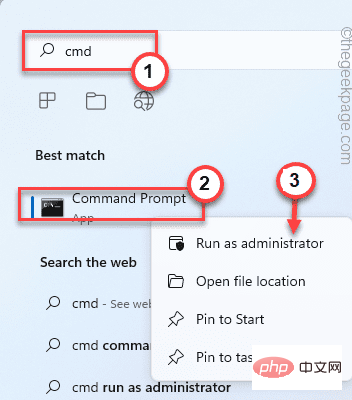
bcdedit -set TESTSIGNING OFFbcdedit -set NOINTEGRITYCHECKS OFF
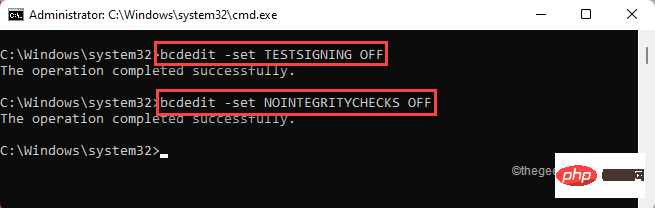
Nach dem Neustart startet Riot Vanguard erfolgreich. Sie können das Spiel jetzt problemlos spielen.
Fix 6 – Virtualisierung deaktivieren Bei Riot Vanguard kann es zu Startschwierigkeiten kommen, wenn die Virtualisierung auf Ihrem Gerät aktiviert ist. 1. Drücken Sie gleichzeitig dieWindows-Taste + R
, um das laufende Terminal zu öffnen.2. Geben Sie dann „ cmd “ in das Feld ein und drücken Sie gleichzeitig die Tasten
Strg+Umschalt+Esc, um auf ein Terminal mit Administratorrechten zuzugreifen.
3. Schreiben Sie einfach 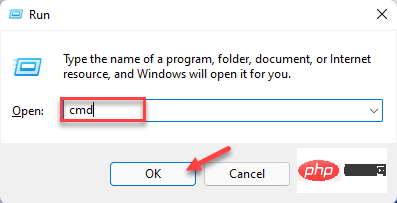 diesen Code
diesen Code
Enter .
bcdedit /set hypervisorlaunchtype off
Danach schließen Sie einfach den Eingabeaufforderungsbildschirm.  Starten Sie Ihren Computer neu, damit diese Änderung wirksam wird.
Starten Sie Ihren Computer neu, damit diese Änderung wirksam wird.
Starten Sie Valorant und testen Sie, ob es funktioniert.
HINWEIS-
Wenn es in jedem Fall funktioniert, können Sie die Hypervisor-Einstellungen problemlos wieder auf den Normalmodus zurücksetzen. 1. Öffnen Sie die Eingabeaufforderung mit Administratorrechten.
2. Führen Sie danach einfach diesen Befehl aus, um den Hypervisor-Starttyp auf
Auszu setzen.
bcdedit /set hypervisorlaunchtype auto
Schließen Sie die Eingabeaufforderung und prüfen Sie, ob es funktioniert.
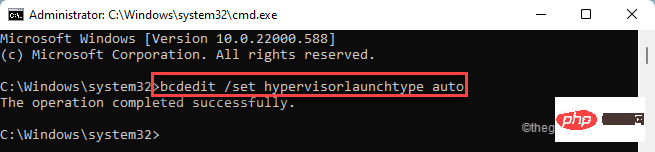 Fix 7 – Valorant neu installieren
Fix 7 – Valorant neu installieren
Wenn nichts funktioniert, müssen Sie Valorant auf Ihrem System neu installieren.
2. Klicken Sie im linken Bereich auf „
Apps“.3. Klicken Sie anschließend auf „Apps & Funktionen“.
4. Geben Sie nun einfach „
Valorant“ in das Suchfeld links ein. 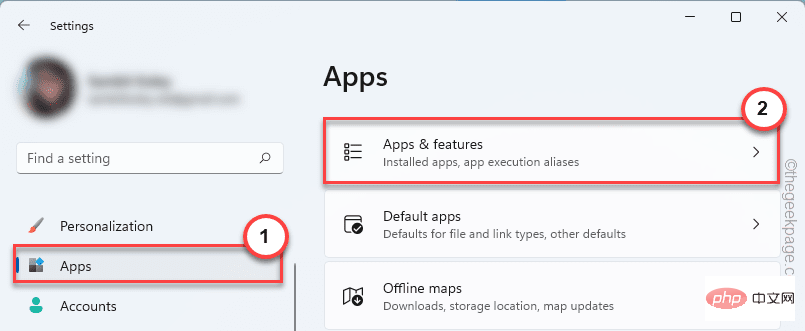
5. Klicken Sie auf das Drei-Punkte-Menü und dann auf „Deinstallieren
“.6. Klicken Sie anschließend auf „
Deinstallieren“, um den Vorgang erneut zu bestätigen. 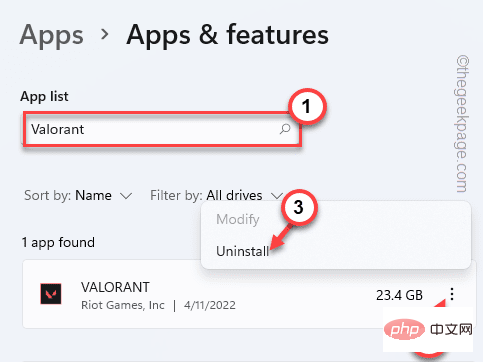
7. Als nächstes laden Sie einfach die neueste Version des Valorant-Installationsprogramms herunter.
8. Doppelklicken Sie einfach auf „VALORANT installieren
“, um Valorant herunterzuladen und auf Ihrem System zu installieren.Nach Abschluss dieser Neuinstallation starten Sie Ihren Computer einfach einmal neu. Dann können Sie Valorant genauso einfach genießen wie zuvor.
Das obige ist der detaillierte Inhalt vonWie kann das Problem in Valorant behoben werden, das vor dem Spielen einen Systemneustart erfordert?. Für weitere Informationen folgen Sie bitte anderen verwandten Artikeln auf der PHP chinesischen Website!
 Tool für reguläre Ausdrücke
Tool für reguläre Ausdrücke
 Ist Bitcoin in China legal?
Ist Bitcoin in China legal?
 So installieren Sie den Druckertreiber unter Linux
So installieren Sie den Druckertreiber unter Linux
 CMD-Befehl zum Schließen des Ports
CMD-Befehl zum Schließen des Ports
 Konfiguration der JDK-Umgebungsvariablen
Konfiguration der JDK-Umgebungsvariablen
 So lösen Sie err_connection_reset
So lösen Sie err_connection_reset
 Tutorial zum Deaktivieren des Windows 11-Sicherheitscenters
Tutorial zum Deaktivieren des Windows 11-Sicherheitscenters
 Verwendung des Oracle-Cursors
Verwendung des Oracle-Cursors




